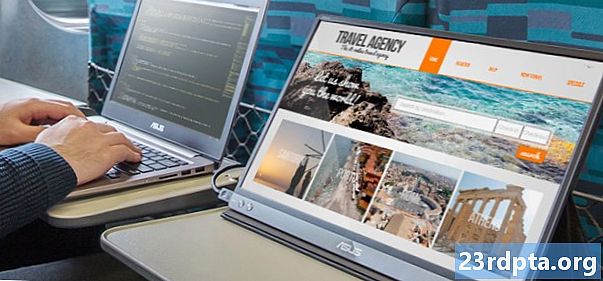Conţinut
- Opțiunea 1: Activați modul lanterna cu comutarea rapidă
- Instrucțiuni pas cu pas:
- Opțiunea 2: utilizați o aplicație dedicată
- Instrucțiuni pas cu pas:
- Opțiunea 3: utilizați Google Assistant
- Instrucțiuni pas cu pas:
- Opțiunea 4: Utilizați un gest (numai pentru dispozitive OnePlus)

Modulul flash de pe majoritatea smartphone-urilor nu este tocmai util pentru fotografierea în condiții de lumină scăzută. Poate servi de asemenea ca lanternă. Acest lucru este util în multe situații diferite, cum ar fi atunci când ai timp dificil să deblochezi ușa din față noaptea târziu sau să cauți ceva într-o cameră întunecată.
Dar exact cum puteți activa modul de lanternă pentru dispozitivul dvs. Android? Ei bine, există mai multe modalități de a face asta - unele sunt specifice anumitor smartphone-uri. Vei fi pregătit să îți luminezi calea la următoarea întoarcere acasă târziu de la o petrecere cu opțiunile de lanternă de mai jos.
- 5 setări Android ar trebui să schimbați
Opțiunea 1: Activați modul lanterna cu comutarea rapidă
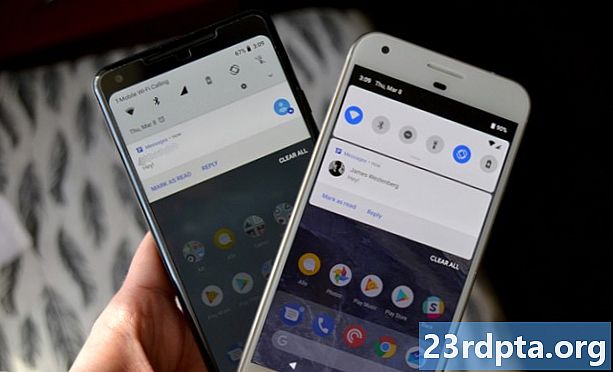
Google a introdus o alternativă cu lanterna, localizată în setările rapide. Pentru a-l accesa, tot ce trebuie să faceți este să trageți în jos bara de notificări, să găsiți comutatorul și să atingeți. Lanterna va fi aprinsă instantaneu și, după ce o utilizați, atingeți din nou pictograma pentru a o dezactiva.
Toate smartphone-urile actuale ar trebui să aibă această caracteristică, dar în rare cazuri în care al tău nu folosește doar una dintre celelalte opțiuni enumerate mai jos.
Instrucțiuni pas cu pas:
Pasul 1: Trageți în jos bara de notificări glisând degetul în jos din partea superioară a ecranului.
Pasul 2: Găsiți comutarea lanternei și atingeți-o pentru a porni modul de lanternă. Asta e!
Opțiunea 2: utilizați o aplicație dedicată
Este foarte posibil să aveți o aplicație cu lanternă preinstalată pe dispozitivul dvs., după bunul plac al producătorului, dar, în caz că nu, va trebui să descărcați una din Google Play Store. Nu vă faceți griji, majoritatea sunt gratuite și aveți multe opțiuni diferite pentru a alege.
Există o mulțime de aplicații acolo. Norocos pentru tine, nu va fi necesar să îl cauți pe cel potrivit într-o mare de opțiuni, pentru că deja am făcut asta pentru tine! Vedeți linkul de mai jos pentru a vedea cele mai bune 10 aplicații cu lanternă Android din jur.
- 10 cele mai bune aplicații cu lanternă Android fără permisiuni suplimentare
Instrucțiuni pas cu pas:
Pasul 1: Găsiți aplicația lanterna care este potrivită pentru dvs.
Pasul 2: Descărcați aplicația din Magazinul Google Play
Pasul 3: Deschide aplicația și deschide-ți drumul.
Opțiunea 3: utilizați Google Assistant
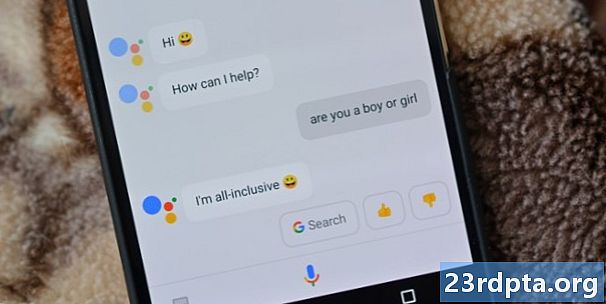
Google Assistant și-a făcut debutul în octombrie 2016 pe smartphone-urile Pixel și vă permite să interacționați cu dispozitivul dvs. folosind comenzi vocale. Este disponibil pe toate smartphone-urile care rulează și de mai sus și este suficient de inteligent pentru a reda muzica dorită, pentru a vă oferi o actualizare meteo și, desigur, pentru a activa modul de lanternă.
Pentru a lansa Asistent, apăsați lung butonul de pornire și acesta va apărea pe ecran. După aceea, spuneți ceva de genul: „Bine, Google, porniți lanterna” și așteptați ca asistentul digital să își facă magia. Când nu mai trebuie să o folosiți, spuneți „OK, Google, stingeți lanterna”.
Dacă simțiți că vorbirea cu telefonul dvs. este ciudată, puteți să-i dați și în scris comenzi asistentului. Doar deschideți-l, atingeți pictograma tastaturii din colțul din stânga jos și introduceți „porniți lanterna”.
Instrucțiuni pas cu pas:
Pasul 1: Apăsați lung butonul de pornire pentru a lansa Google Assistant.
Pasul 2: Spune: „Bine, Google, pornește lanterna.”
Opțiunea 4: Utilizați un gest (numai pentru dispozitive OnePlus)

Dacă dețineți un dispozitiv OnePlus, procesul de pornire a lanternei este extrem de simplu și rapid. Nu trebuie decât să desenați cu degetul litera V pe ecran în timp ce este oprită. Dar înainte de a face acest lucru, trebuie să activați funcția accesând meniul de setări.
Pasul 1: Deschideți meniul de setări pe dispozitivul OnePlus.
Pasul 2: Atingeți „Gesturi”.
Pasul 3: Activați opțiunea „Comută lanterna”.
Pasul 4: Odată activată, trebuie să desenați un V pe ecran cu degetul în timp ce este oprit.
Indiferent de opțiunea pe care o alegeți, pornirea lanternei este o briză. Pe care îl folosești?